8.窗外风景——矩形选框工具和图案填充 课件
文档属性
| 名称 | 8.窗外风景——矩形选框工具和图案填充 课件 |  | |
| 格式 | zip | ||
| 文件大小 | 1.8MB | ||
| 资源类型 | 试卷 | ||
| 版本资源 | 清华大学版 | ||
| 科目 | 信息科技(信息技术) | ||
| 更新时间 | 2022-06-10 09:22:37 | ||
图片预览

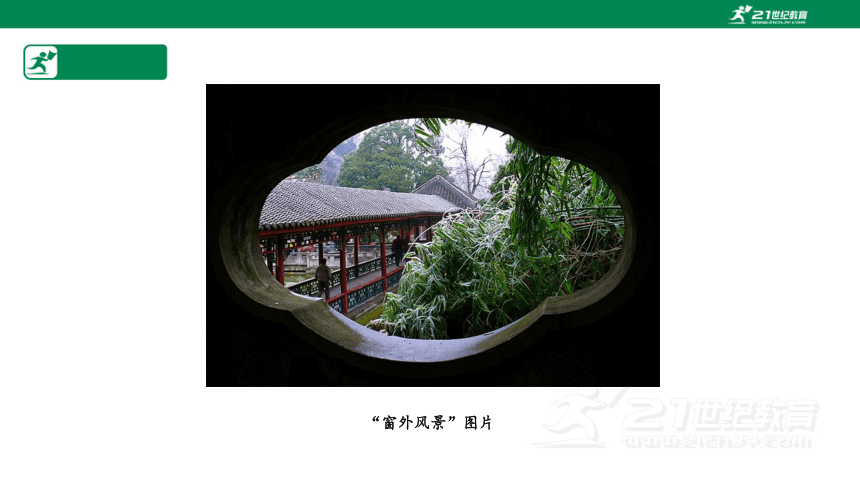
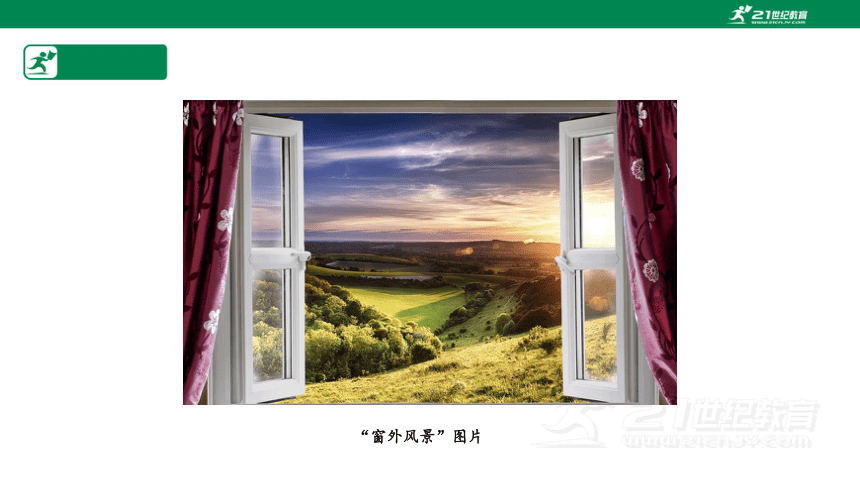




文档简介
(共15张PPT)
窗外风景
——矩形选框工具和图案填充
清华大学版信息技术七年级下册
“窗外风景”图片
“窗外风景”图片
“窗外风景”图片
1、学习建立图层并继续体会图层处理方法。
2、学习建立规则选区以及对选区的操作。
3、掌握图案填充。
学习目标
透过窗口看风景
一、新建文档并置入风景图片
1.打开photoshop,大小1440×900像素,新建文档。
2.置入一张风景图片
注意:如果图片大小不合适,可以执行“编辑-自由变换”操作(快捷键Ctrl+T)
二、新建“窗口”图层的方法
1.新建图层,命名为“窗口”。
2.选择“油漆桶工具” ,在工具选项中,选择“图案”;打开图案列表;切换图案预设;选择合适的图案预设。
3.将鼠标在图层上单击,填充“窗口”图层。因为“窗口”图层位于“风景画”图层上,所以风景画就被遮挡住看不见了。
二、新建“窗口”图层的方法
三、开“窗口”
1.执行“视图 - 显示 - 网格”命令,显示出网格,以更好地确定位置。
2.选择“矩形选框工具”,在“窗口”图层上,按住拖动,建立第1个选区。
3.按住 Shift 键,依次建立第2、第3个矩形选区。
三、开“窗口”
4.执行“编辑 - 描边”命令,在“描边”对话框中,设置描边宽度为4px、颜色为白色、位置为“居外”,单击“确定”。
5.单击Delete 键,删去选区中的图案,露出下面的风景图片。
6.按下 Ctrl + D 键,取消选区。
四、调整并保存文件
1.选择风景画图层,执行“编辑 - 自由变换”(Ctrl+T)命令,调整风景图片的位置和大小,使画面更加协调完美。
2。保存文件为JPG格式
练一练:透过拱形窗口看日出
注意:
(1)可以尝试使用“魔棒工具”
(2)栅格化图层
谢谢
21世纪教育网(www.21cnjy.com)
中小学教育资源网站
兼职招聘:
https://www.21cnjy.com/recruitment/home/admin
窗外风景
——矩形选框工具和图案填充
清华大学版信息技术七年级下册
“窗外风景”图片
“窗外风景”图片
“窗外风景”图片
1、学习建立图层并继续体会图层处理方法。
2、学习建立规则选区以及对选区的操作。
3、掌握图案填充。
学习目标
透过窗口看风景
一、新建文档并置入风景图片
1.打开photoshop,大小1440×900像素,新建文档。
2.置入一张风景图片
注意:如果图片大小不合适,可以执行“编辑-自由变换”操作(快捷键Ctrl+T)
二、新建“窗口”图层的方法
1.新建图层,命名为“窗口”。
2.选择“油漆桶工具” ,在工具选项中,选择“图案”;打开图案列表;切换图案预设;选择合适的图案预设。
3.将鼠标在图层上单击,填充“窗口”图层。因为“窗口”图层位于“风景画”图层上,所以风景画就被遮挡住看不见了。
二、新建“窗口”图层的方法
三、开“窗口”
1.执行“视图 - 显示 - 网格”命令,显示出网格,以更好地确定位置。
2.选择“矩形选框工具”,在“窗口”图层上,按住拖动,建立第1个选区。
3.按住 Shift 键,依次建立第2、第3个矩形选区。
三、开“窗口”
4.执行“编辑 - 描边”命令,在“描边”对话框中,设置描边宽度为4px、颜色为白色、位置为“居外”,单击“确定”。
5.单击Delete 键,删去选区中的图案,露出下面的风景图片。
6.按下 Ctrl + D 键,取消选区。
四、调整并保存文件
1.选择风景画图层,执行“编辑 - 自由变换”(Ctrl+T)命令,调整风景图片的位置和大小,使画面更加协调完美。
2。保存文件为JPG格式
练一练:透过拱形窗口看日出
注意:
(1)可以尝试使用“魔棒工具”
(2)栅格化图层
谢谢
21世纪教育网(www.21cnjy.com)
中小学教育资源网站
兼职招聘:
https://www.21cnjy.com/recruitment/home/admin
同课章节目录
- 第1单元 信息大世界
- 第1课 信息新概念——信息与信息技术
- 第2课 信息新技术——计算机的硬件与软件
- 第2单元 动物新视野
- 第3课 动物的速度——工作表、单元格、填充柄
- 第4课 动物的力量——认识高效运算的函数
- 第5课 动物的体重——编辑数据、修饰数据表
- 第6课 动物的聚会——数据排序、分类及图表处理
- 第3单元 桌面DIY
- 第7课 企鹅相随——新建图片和填充工具
- 第8课 窗外风景——矩形选框工具和图案填充
- 第9课 猫咪凑趣——魔棒工具和模糊工具
- 第10课 悦目月历——添加文字图层和设置图层样式
- 第4单元 设计的魅力
- 第11课 花团锦簇——使用画笔工具和色相调整
- 第12课 方寸美图——图层面板和橡皮工具
- 第13课 诗情画意——使用仿制图章工具和图层变形
- 第14课 生日祝福——形状工具和图层复制
- *第15课 多彩标志——钢笔工具
- *第16课 魅力文字——滤镜
